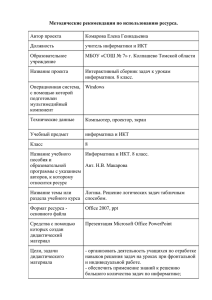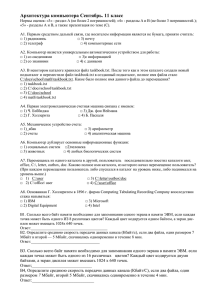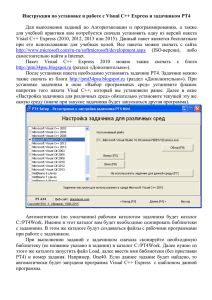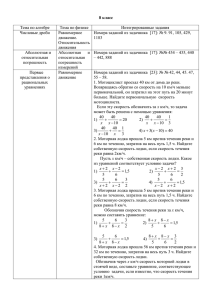М. Э. Абрамян НОВЫЙ ИНТЕРФЕЙС ОКНА ЭЛЕКТРОННОГО
advertisement
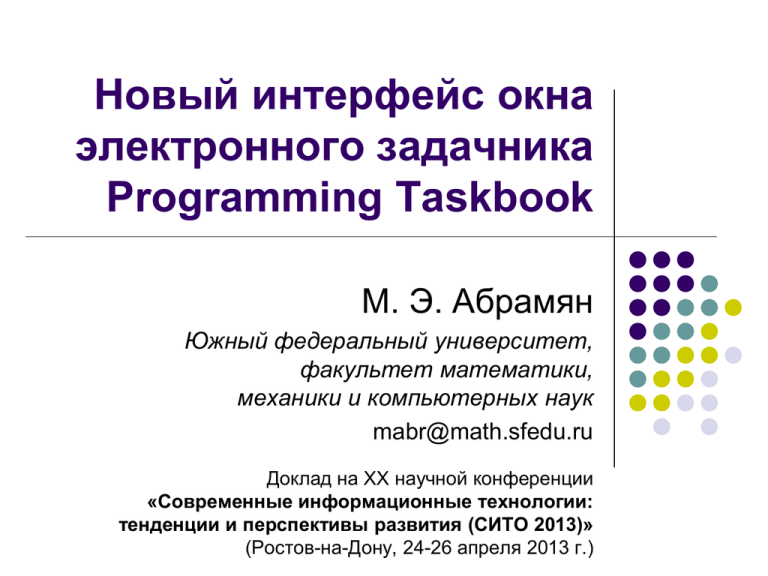
Новый интерфейс окна электронного задачника Programming Taskbook М. Э. Абрамян Южный федеральный университет, факультет математики, механики и компьютерных наук mabr@math.sfedu.ru Доклад на XX научной конференции «Современные информационные технологии: тенденции и перспективы развития (СИТО 2013)» (Ростов-на-Дону, 24-26 апреля 2013 г.) План доклада Электронный задачник Programming Taskbook и его интерфейс Особенности нового варианта интерфейса Динамическая компоновка разделов и средства просмотра файловых данных Цветовое выделение ошибок и панель индикаторов Дополнительные возможности нового варианта интерфейса Электронный задачник Programming Taskbook и его интерфейс (1) Функции электронного задачника Автоматическая генерация наборов исходных данных. Автоматическая проверка правильности полученных результатов. Наглядное отображение всей информации, связанной с выполняемым заданием: позволяет быстрее ознакомиться с заданием, ускоряет исправление ошибок, выявленных на этапе выполнения программы. Электронный задачник Programming Taskbook и его интерфейс (2) Электронный задачник Programming Taskbook Предназначен для обучения программированию на языках Pascal, C++, Visual Basic, C#, VB.NET, Python, Java. Может использоваться в различных средах программирования, среди которых можно выделить следующие: Turbo Delphi 2006, Free Pascal Lazarus 1.0, PascalABC.NET, Visual Studio .NET 2003, 2005, 2008, 2010, 2012 (C++, C#, VB.NET), IDLE for Python 2.5, 2.6, 2.7, 3.2, NetBeans IDE 6 и 7 (Java), веб-среда ProgrammingABC.NET (Pascal, C#, VB.NET, Python). Базовый вариант задачника включает 1300 учебных заданий по всем темам курса программирования. Имеются дополнения к базовому варианту задачника: PT for MPI – задачник по параллельному программированию, PT for Bioinformatics – задачник по строковым алгоритмам биоинформатики. Электронный задачник Programming Taskbook и его интерфейс (3) Окно задачника Programming Taskbook Начиная с первых версий задачника, его окно включает три основных раздела: раздел с формулировкой задания, раздел с исходными данными, раздел с полученными результатами. В версии 1 окно задачника было текстовым, в версиях 2-4 окно является графическим. В графическом окне раздел с полученными результатами совмещен с разделом, содержащим пример верного решения. Электронный задачник Programming Taskbook и его интерфейс (4) Текстовое окно задачника (версия 1) Электронный задачник Programming Taskbook и его интерфейс (5) Графическое окно задачника (версии 2-4) Электронный задачник Programming Taskbook и его интерфейс (6) Необходимость модификации интерфейса В состав задачника включены новые группы заданий с развернутыми формулировками и большими наборами данных, для наглядного отображения которых недостаточно средств интерфейса, основанного на фиксированной компоновке разделов. Реализован режим с динамической компоновкой разделов. Опыт использования задачника на практических занятиях показал, что интерфейсные элементы, связанные с выводом информации о результатах выполнения программы, нуждаются в дополнительных средствах повышения наглядности. Реализовано дополнительное цветовое выделение ошибок и добавлена панель индикаторов. Режим с динамической компоновкой разделов (1) Интерфейс с фиксированной компоновкой В прежнем варианте интерфейса каждый раздел имеет фиксированный размер, поэтому для просмотра всех данных может потребоваться прокрутка. Режим с динамической компоновкой разделов (2) Новый интерфейс с динамической компоновкой Средства просмотра файловых данных (1) Сокращенное отображение файловых данных Текстовые файлы, входящие в задание, могут отображаться в двух режимах: сокращенном и полном. Переключение между сокращенным и полным режимом отображения текстовых файлов: клавиша Ins Средства просмотра файловых данных (2) Полное отображение файловых данных В режиме полного отображения файловых данных в окне доступна прокрутка. Переключение между сокращенным и полным режимом отображения текстовых файлов: клавиша Ins Средства просмотра файловых данных (3) «Интеллектуальная» прокрутка (1) Переход к предыдущему разделу: клавиша «–» Переход к следующему разделу: клавиша «+» Средства просмотра файловых данных (4) «Интеллектуальная» прокрутка (2) Быстрое сравнение соответствующих фрагментов раздела с полученными результатами и раздела с примером верного решения: клавиша «/» Средства просмотра файловых данных (4) «Интеллектуальная» прокрутка (2) Быстрое сравнение соответствующих фрагментов раздела с полученными результатами и раздела с примером верного решения: клавиша «/» Цветовое выделение ошибок и панель индикаторов (1) Окно с сообщением об ошибке Практика показывает, что учащиеся обычно не обращают внимания на описание ошибки, выведенное задачником на информационной панели, реагируя только на ее цвет. Цветовое выделение ошибок и панель индикаторов (2) Цветовое выделение ошибок (1) В новом варианте интерфейса для каждого вида ошибки предусмотрен особый оттенок красного цвета. В окно добавлена панель индикаторов с дополнительной информацией о вводе-выводе. Цветовое выделение ошибок и панель индикаторов (3) Цветовое выделение ошибок (2) Ввод или вывод недостаточного количества данных: Попытка ввода или вывода лишних данных: Ввод или вывод данных неверного типа: Прочие ошибки: Цветовое выделение ошибок и панель индикаторов (4) Цветовое выделение ошибок (3) В случае ошибки ввода соответствующим цветом выделяется заголовок раздела с исходными данными, в случае ошибки вывода – заголовок раздела с полученными результатами. Цветовое выделение ошибок и панель индикаторов (5) Цветовое выделение ошибок (4) Красный цвет используется для ошибок, не связанных с вводом-выводом. Цветовое выделение ошибок и панель индикаторов (6) Индикация пройденных тестовых испытаний (1) Правый индикатор на панели индикаторов показывает количество тестов, успешно пройденных программой. В случае успешного теста раздел с примером правильного решения в окне не отображается. Цветовое выделение ошибок и панель индикаторов (7) Индикация пройденных тестовых испытаний (2) Задание считается выполненным, если программа успешно прошла требуемое количество тестовых испытаний. Дополнительные возможности нового варианта интерфейса (1) Переключение режима компоновки разделов окна Наряду с новым режимом с динамической компоновкой можно использовать и прежний режим с фиксированной компоновкой. Переключение режима окна: клавиша F4 Дополнительные возможности нового варианта интерфейса (1) Переключение режима компоновки разделов окна Наряду с новым режимом с динамической компоновкой можно использовать и прежний режим с фиксированной компоновкой. Переключение режима окна: клавиша F4 Дополнительные возможности нового варианта интерфейса (2) Переключение цветового режима окна Предусмотрены два цветовых режима: на черном и на белом фоне. Режим на белом фоне удобно использовать при подготовке рисунков для печатных пособий. Переключение цветового режима: клавиша F3 Дополнительные возможности нового варианта интерфейса (2) Переключение цветового режима окна Предусмотрены два цветовых режима: на черном и на белом фоне. Режим на белом фоне удобно использовать при подготовке рисунков для печатных пособий. Переключение цветового режима: клавиша F3 Дополнительные возможности нового варианта интерфейса (3) Быстрый просмотр результатов В новом варианте интерфейса можно просмотреть результаты выполнения заданий непосредственно из окна задачника. Отображение окна результатов: клавиша F2 Дополнительные возможности нового варианта интерфейса (3) Быстрый просмотр результатов В новом варианте интерфейса можно просмотреть результаты выполнения заданий непосредственно из окна задачника. Отображение окна результатов: клавиша F2 Интерфейс окна в веб-среде ProgrammingABC.NET Раздел сайта ptaskbook.com с описанием окна задачника Спасибо за внимание